Linux`du`命令:高效盘点磁盘空间
linux du x
作者:IIS7AI 时间:2025-01-13 06:39
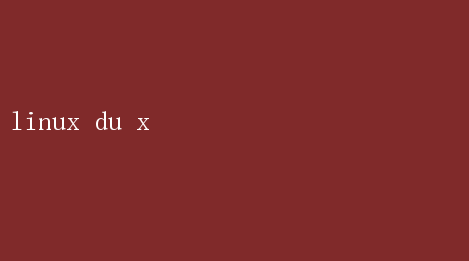
探索Linux中的`du`命令:深入理解磁盘使用情况 在Linux操作系统中,有效管理磁盘空间是系统管理员和普通用户的一项基本技能
随着数据量的不断增长,了解系统中哪些文件和目录占用了大量磁盘空间变得至关重要
在这方面,`du`(Disk Usage)命令是一个强大且灵活的工具,它能够帮助用户快速识别哪些文件和目录是磁盘空间的主要消耗者
本文将深入探讨`du`命令的使用,包括其基本功能、高级选项以及如何通过组合使用其他命令来实现更高效的磁盘空间管理
一、`du`命令简介 `du`命令是Linux和类Unix系统中用于显示文件和目录磁盘使用情况的工具
它通过递归遍历指定目录(默认为当前目录)下的所有文件和子目录,并报告每个目录及其内容的总磁盘使用量
`du`命令的输出通常以块(block)、KB、MB或GB为单位显示,这取决于使用的选项
二、基本使用 1. 基本语法 `du`命令的基本语法如下: du 【OPTION】...【FILE】... 如果不指定任何文件或目录,`du`将默认对当前目录及其子目录进行扫描
2. 常见选项 - `-h`或 `--human-readable`:以易于阅读的格式(如KB、MB、GB)显示大小
- `-s`或 `--summarize`:仅显示总计,不显示每个子目录的详细信息
- `-c`或 `--total`:最后加上一个总计
- `-d`或 `--max-depth=N`:指定递归的深度为N层
- `-a`或 `--all`:包括所有文件和目录,而不仅仅是目录
- `-L`或 `--dereference`:显示符号链接指向的文件或目录的大小,而不是链接本身的大小
3. 示例 - 查看当前目录及其子目录的磁盘使用情况,以人类可读的格式显示: du -h - 查看当前目录的总磁盘使用情况,以人类可读的格式显示: du -sh - 查看当前目录下两层子目录的磁盘使用情况: du -h -d 2 三、高级使用技巧 1. 排序与筛选 虽然`du`本身不提供排序功能,但我们可以结合`sort`命令对输出进行排序
例如,要按大小降序列出当前目录中的所有子目录及其大小,可以使用以下命令: du -ah --max-depth=1 | sort -hr 这里的`-hr`选项让`sort`命令以人类可读的数字格式进行降序排序
2. 查找大文件 要找出特定目录中占用空间最大的前N个文件,可以结合`find`和`du`命令使用
例如,查找当前目录及其子目录中最大的10个文件: find . -type f -exec du -h{} + | sort -hr | head -n 10 这个命令首先使用`find`命令查找所有文件,然后对每个文件执行`du -h`来获取其大小,接着使用`sort -hr`按大小降序排序,最后使用`head -n 10`取出前10行
3. 排除特定目录 有时候,我们可能希望忽略某些特定的目录进行磁盘使用统计
这可以通过`--exclude`选项实现
例如,排除名为`.git`的目录: du -sh --exclude=.git 注意,这种方法适用于直接列出当前目录下的内容,对于更深层次的排除,可能需要更复杂的脚本或使用`find`命令配合`xargs`进行处理
4. 持久化配置 对于频繁使用的`du`命令,可以通过别名(alias)或函数来简化命令输入
例如,在`.bashrc`或`.zshrc`文件中添加以下行,创建一个名为`du_h`的别名,用于显示当前目录及其子目录的磁盘使用情况,以人类可读的格式且只显示一层深度: alias du_h=du -h --max-depth=1 之后,只需输入`du_h`即可执行上述命令
四、实际应用场景 1. 系统维护 在系统维护过程中,定期使用`du`命令检查根目录(/)下的磁盘使用情况,可以帮助识别哪些服务或应用程序占用了过多的磁盘空间,从而及时采取措施,如清理日志文件、删除不再需要的软件包或数据备份
2. 用户配额管理 在多用户环境中,使用`du`命令可以监控每个用户的磁盘使用情况,确保不会超出预设的配额限制
结合`quota`命令,可以实现更精细的磁盘空间管理策略
3. 软件开发 在软件开发过程中,特别是处理大型项目时,使用`du`命令可以快速定位项目中哪些文件或目录占用了大量磁盘空间,有助于优化项目结构,减少不必要的资源占用
五、总结 `du`命令是Linux系统中不可或缺的工具之一,它以其简单而强大的功能,帮助用户有效管理和监控磁盘空间的使用情况
通过掌握`du`命令的基本用法和高级技巧,无论是系统管理员还是普通用户,都能更好地理解和控制自己的数据存储环境
无论是日常的系统维护、用户配额管理,还是软件开发中的资源优化,`du`命令都能提供有力的支持
因此,深入理解和熟练使用`du`命令,对于任何Linux用户来说,都是一项值得投资的技能
- 上一篇:Linux滚动显示技巧大揭秘
- 下一篇:Xshell使用难题:无法切换窗口的解决办法